CapCut 비디오 업스케일러 리뷰: 4K로 비디오 업스케일링 방법
4K와 8K 화면이 보편화되면서 고해상도 콘텐츠는 선택이 아닌 필수가 되었습니다. 소셜 미디어 크리에이터든 전문 편집자든, 저화질 클립을 선명하고 깨끗한 영상으로 바꾸는 것은 꼭 필요한 작업입니다. 이러한 니즈를 충족시키는 것이 바로 AI 업스케일링 도구입니다.
바이트댄스(ByteDance)가 개발한 인기 영상 편집 앱인 CapCut은 이제 AI 기반의 영상 업스케일러를 제공하여, 영상이 더 선명하고 디테일하게 보이도록 개선할 수 있다고 약속합니다. 하지만 실제 성능은 어떨까요? 이 리뷰에서는 다음과 같은 내용을 다룹니다:
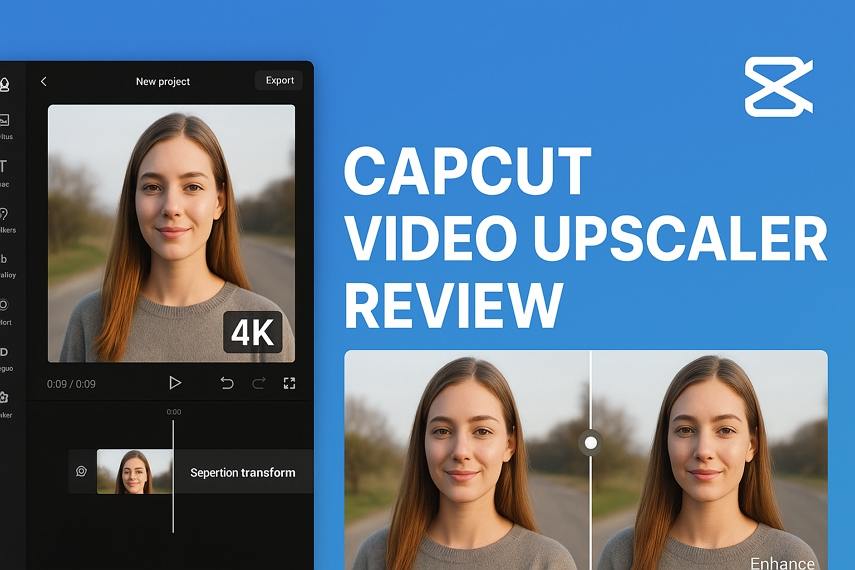
파트 1. CapCut 비디오 업스케일러란?
CapCut 비디오 업스케일러는 해상도를 높이고 블러를 줄이며 색감을 약간 향상시켜 영상 품질을 개선하는 AI 기반 기능입니다. 이 기능은 딥러닝 모델을 사용하여 480p 또는 720p 영상을 1080p 또는 4K로 업스케일할 때 세부 사항을 예측하고 추가합니다.
- CapCut 데스크톱(Windows & Mac) - 하드웨어 가속을 활용한 고급 편집용.
- CapCut 온라인 비디오 업스케일러 - 소프트웨어를 설치하지 않고 웹에서 사용 가능.
- CapCut 모바일 앱(iOS & Android) - 이동 중 소셜 미디어 영상 빠른 개선용.
CapCut의 AI 비디오 업스케일러는 내보내기 설정에 통합되어 있어, 프로젝트 완료 시 간편하게 활성화할 수 있습니다.
파트 2. CapCut 비디오 업스케일러 리뷰 (실사용 테스트)
1. 원본 vs CapCut 향상 (4K 출력)
영상 업스케일러를 평가할 때 가장 중요한 요소는 실제로 영상 품질이 얼마나 개선되는가입니다. 업스케일링은 단순히 해상도를 높이는 것이 아니라, 자연스럽지 않은 느낌 없이 현실적인 세부 사항을 추가하는 것이 핵심입니다.
테스트 결과, CapCut은 720p 영상을 4K로 성공적으로 변환했습니다. 그러나 결과에서는 몇 가지 장단점이 드러났습니다:
- 해상도 향상: 영상 해상도가 상당히 개선되어 원본보다 선명해졌습니다.
- 피부 질감: CapCut은 피부에 강한 스무딩을 적용하여 인위적이고 플라스틱 같은 느낌이 나타날 수 있습니다. 뷰티 콘텐츠에는 괜찮지만, 영화나 전문 영상에는 자연스럽지 않습니다.
- 머리카락 및 세부 디테일: AI가 머리카락이나 질감 있는 배경을 과도하게 선명하게 처리하여 과도하게 가공된 느낌이 발생합니다.
- 전체적인 현실감: CapCut은 선명도를 높이지만, 대형 화면에서 자연스러운 느낌을 유지하는 데는 한계가 있습니다.
이러한 "인위적" 또는 "플라스틱" 효과는 CapCut AI 업스케일링의 주요 단점 중 하나입니다. 소셜 미디어용 빠른 편집에는 적합하지만, 전문적인 4K 영상이나 아카이브 용도로는 만족스럽지 않을 수 있습니다.

현실감을 해치지 않으면서 영상 품질을 향상시키고 싶다면 더 나은 선택지가 있습니다. VikPea는 전문 AI 기반 비디오 업스케일러로, CapCut에서 흔히 보이는 "플라스틱" 느낌 없이 선명한 디테일, 자연스러운 피부 질감, 생생한 색감을 제공합니다.

2. 노이즈 감소 비교: CapCut vs VikPea
비교를 더 포괄적으로 하기 위해, 영상 향상과 밀접한 관련이 있는 노이즈 감소 효과도 테스트했습니다. CapCut은 업스케일링 중 기본적인 노이즈 감소 기능을 제공하지만, 결과는 그리 인상적이지 않았습니다. 테스트에서 CapCut은 영상 전체를 부드럽게 처리하여 노이즈를 줄였지만, 세부 디테일 손실이 발생하고 영상이 평평하고 덜 자연스러워 보였습니다.
CapCut 노이즈 감소 결과:
- 노이즈 약간 감소, 하지만 선명도와 디테일 손실
- 피부 및 질감 과도하게 부드럽게 처리됨
- 강도 조절 제한적
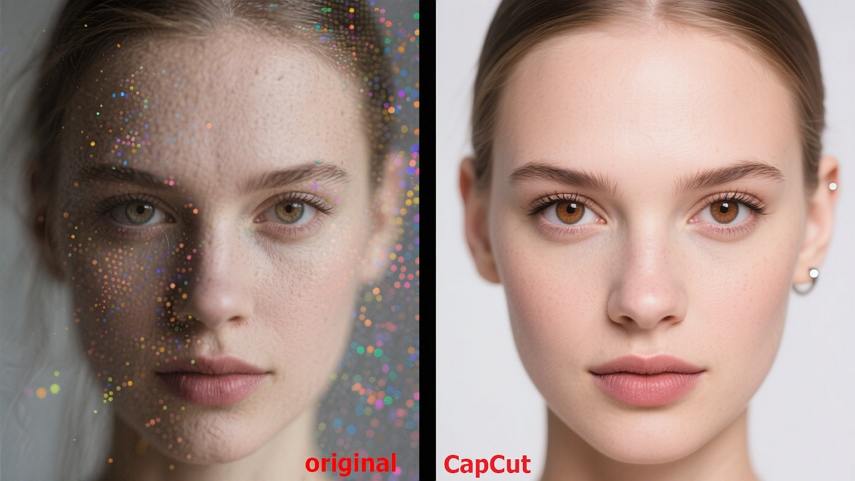
반면, VikPea의 AI 기반 노이즈 제거 기능은 더 스마트한 접근 방식을 사용합니다. 고급 딥러닝 모델을 활용하여 디지털 노이즈를 제거하면서도 선명도와 질감을 유지합니다. 그 결과, 노이즈 제거 후에도 영상은 선명하고 생동감 있게 유지됩니다.
VikPea 노이즈 제거 결과:
- 디테일 손실 없이 훨씬 깨끗한 영상
- 자연스러운 경계와 세부 질감 유지
- 오래된 영상 복원이나 저조도 영상 개선에 적합
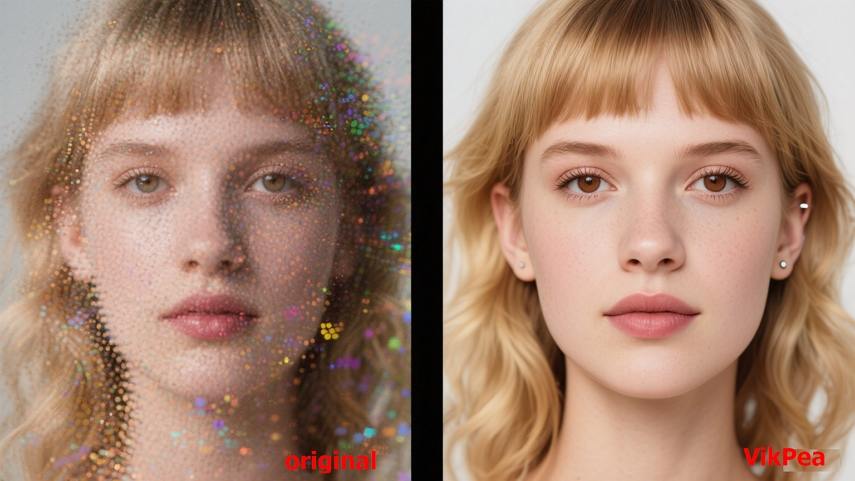
3. CapCut 비디오 업스케일러 장단점 요약
장점
- 4K 업스케일: 데스크톱 버전에서 4K까지 영상 향상이 가능, 선명도 및 디테일 개선
- 편리한 공유: 클릭 한 번으로 TikTok, Instagram, YouTube 등 소셜 미디어 공유 가능
- 넓은 호환성: 다양한 영상 포맷과 해상도 지원
- 종합 편집 기능: 업스케일링 외에도 전환, 필터, 텍스트 효과, 오디오 도구 포함
- 간편한 파일 접근: 로컬 장치, 클라우드 스토리지, Google Drive, Dropbox에서 직접 업로드 가능
단점
- 온라인 업스케일 제한: 웹 버전은 최대 2K까지만 지원, 4K 불가
- 품질 일관성 부족: AI 업스케일링 시 플라스틱 같은 피부 질감, 과도하게 선명한 디테일 발생 가능
- 처리 속도 느림: 긴 영상 업로드, 처리, 다운로드 시간 소요, 특히 온라인에서
- 색상 정확도 문제: 업스케일 후 자연스러운 색 경계 유지 어려움
- 텍스트 선명도 손실: 작은 글자 및 세밀한 디테일 흐려짐 가능
- 안정성 문제: 처리 중 프리징 발생, 고객 지원 응답 지연 보고
파트 3. CapCut에서 영상 업스케일 방법
CapCut AI 비디오 업스케일러로 영상을 개선하려면 데스크톱 버전이 가장 효과적입니다. 과정은 간단하지만, 업스케일 옵션이 인터페이스에서 약간 숨겨져 있습니다. 다음 단계를 따르세요:
1단계: CapCut 다운로드 및 설치
공식 CapCut 웹사이트에서 Windows 또는 macOS 버전을 다운로드하고 설치 후 실행합니다.
2단계: 새 프로젝트 생성 및 영상 불러오기
새 프로젝트를 클릭한 후 업스케일할 영상을 불러옵니다. 파일을 드래그 앤 드롭하거나 "Import" 버튼을 사용하세요.
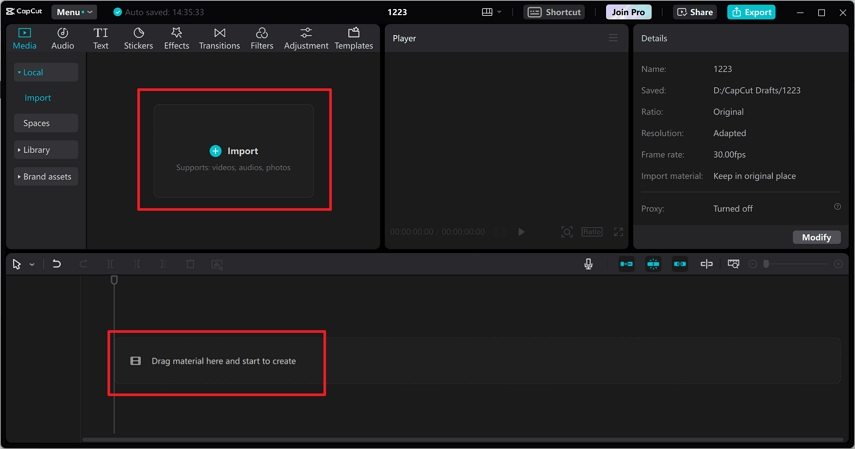
3단계: 영상 설정 접근
우측 상단 패널에서 Video > Basic을 선택하고 아래로 스크롤하여 향상 옵션을 찾습니다.
Basic 탭에서 Enhance image 또는 Upscaler 옵션(버전/지역에 따라 명칭 다를 수 있음)을 찾으세요. 이 기능이 AI 기반 업스케일링을 담당합니다.
기능을 켠 후 UHD(4K) 또는 HD를 선택합니다. CapCut이 내보내기 중에 영상을 처리합니다.
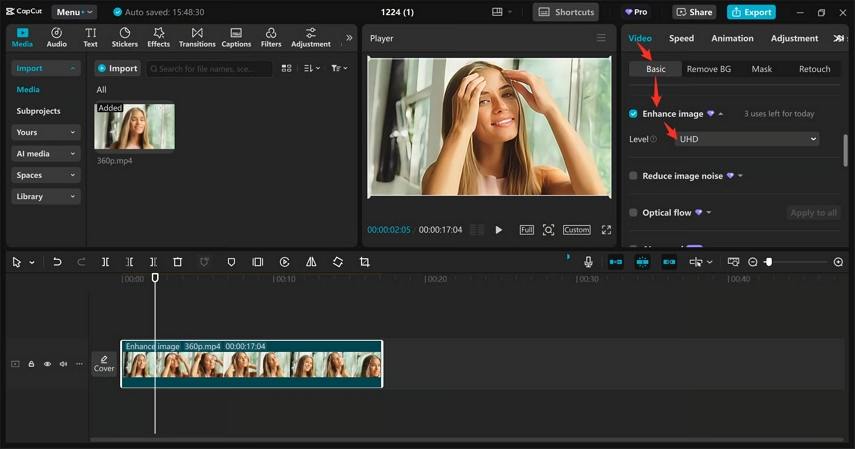
4단계: 업스케일 영상 내보내기
Export를 클릭하고 해상도 4K를 선택한 뒤 필요 시 품질 설정을 조정하고 Export를 눌러 업스케일된 영상을 저장합니다.
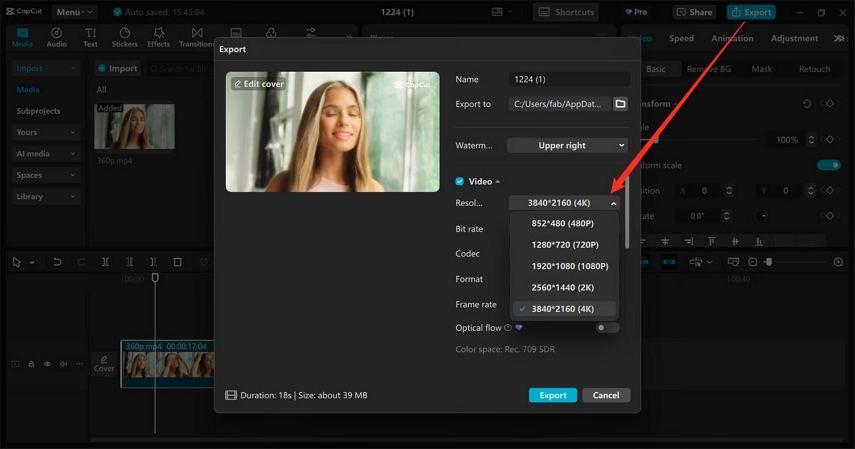
파트 4. 최고의 CapCut AI 대안 - VikPea AI 비디오 업스케일러
CapCut은 빠른 편집과 기본적인 비디오 향상에 편리한 도구이지만, 고품질 AI 비디오 업스케일링 측면에서는 가장 강력한 옵션은 아닙니다. 자연스럽고 사실적인 결과와 더 높은 해상도를 원한다면 VikPea 비디오 업스케일러와 같은 전용 AI 솔루션이 최적의 선택입니다.
아래 비교표는 VikPea가 CapCut보다 대부분의 영역에서 우수한 이유를 보여줍니다:
기능
VikPea
CapCut
업스케일 품질
플라스틱 같은 피부 효과 없이 자연스럽고 사실적인 향상
과도하게 처리되어 부자연스러운 질감 발생 가능
최대 해상도
최대 8K
최대 4K
처리 속도
GPU 가속으로 빠르며, 배치 처리 지원
특히 긴 영상에서 느림
클라우드 전체 내보내기
예
아니오
안정성
신뢰할 수 있으며, 충돌 없음
가끔 지연 및 프리즈 발생
노이즈 제거
세부 사항을 유지하면서 AI 기반 노이즈 제거
기본 노이즈 제거, 세부 손실 가능
비디오 복구
예
아니오
가격
$43.19/월
연간 비용 더 높음
왜 VikPea를 CapCut보다 선택해야 할까?
- AI 업스케일 최대 8K: SD 또는 HD 영상을 4K 또는 8K로 향상하며 세부 사항과 자연스러운 색상 유지
- 스마트 노이즈 제거 기술: 이미지 흐림 없이 디지털 노이즈 제거
- 고급 AI 모델: 다양한 영상 스타일에 맞춘 범용 및 애니메이션 모드 제공
- 배치 처리: 여러 영상을 한 번에 향상시켜 시간 절약
- GPU 가속: 대용량 파일 처리 시 최대 50배 빠른 성능
- 형식 지원: MP4, MKV 등 인기 있는 포맷 지원
- 사용자 친화적 인터페이스: 클릭 한 번으로 향상, 기술 지식 불필요
VikPea로 비디오 품질 향상 방법
1단계. PC 또는 Mac에 VikPea를 다운로드하고 설치합니다. 프로그램을 실행하고 원본 영상을 가져옵니다.

2단계.오른쪽 패널에서 영상 유형에 맞는 AI 모델(일반, 인물, 애니메이션 등)을 선택합니다.

3단계.내보내기 설정에서 해상도를 4K로 설정하거나 8K로 사용자 지정합니다.

4단계.미리보기 버튼을 클릭하여 전후 비교 효과를 확인합니다.

5단계.미리보기 결과에 만족하면 내보내기 버튼을 클릭하여 전체 업스케일 영상 저장.

결론
CapCut 비디오 업스케일러는 빠른 향상을 위한 괜찮은 옵션으로, 데스크톱에서 4K 업스케일링과 쉬운 워크플로우를 제공하지만 AI가 질감을 과도하게 부드럽게 처리하여 영상이 부자연스러워 보일 수 있습니다. 온라인 버전은 2K로 제한되며 긴 클립에서는 느릴 수 있습니다. 전문적인 품질을 원하는 경우, VikPea Video Upscaler AI가 최적의 대안으로, 최대 8K 해상도, 사실적인 디테일 유지, 고급 노이즈 제거, GPU 가속으로 빠른 처리까지 지원하여 플라스틱 같은 효과 없이 생생한 영상을 제공합니다.






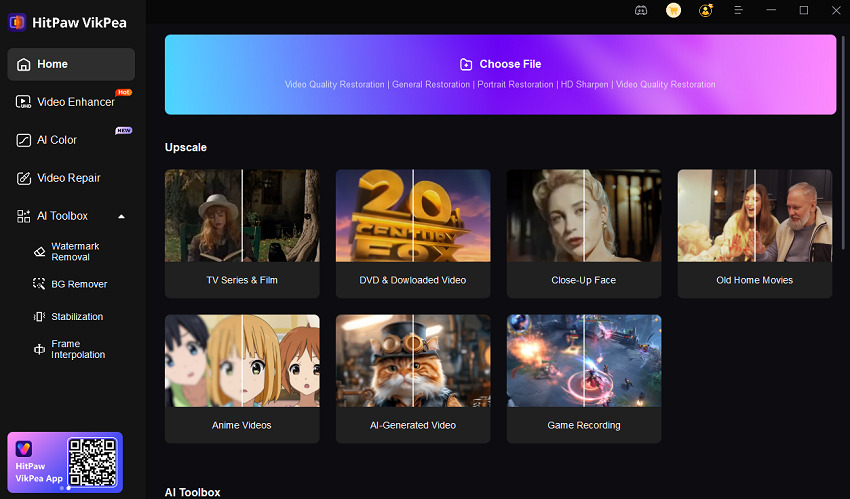
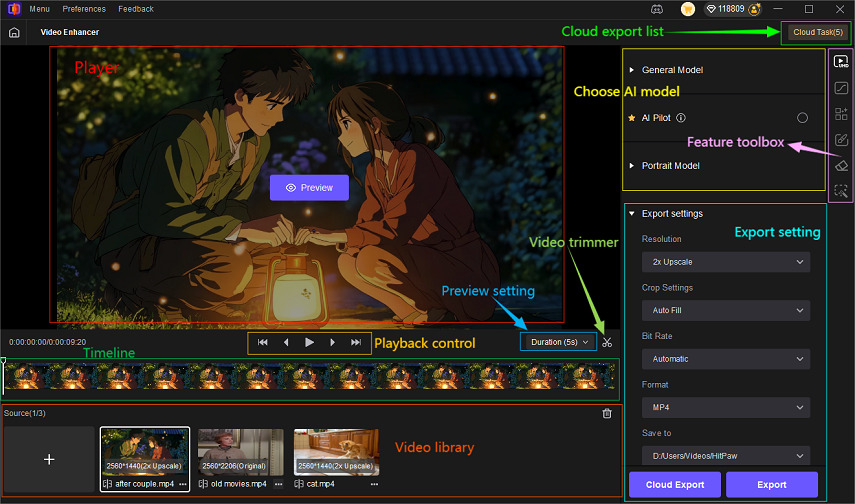

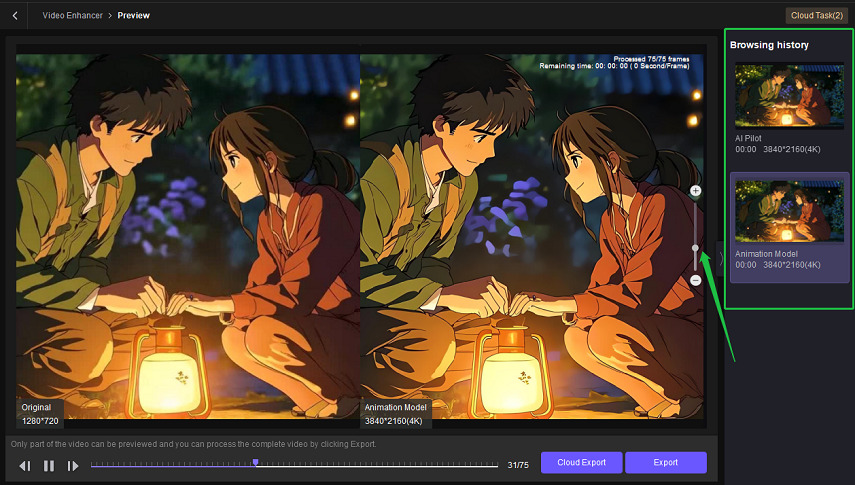


 HitPaw FotorPea
HitPaw FotorPea HitPaw Univd
HitPaw Univd  HitPaw VoicePea
HitPaw VoicePea 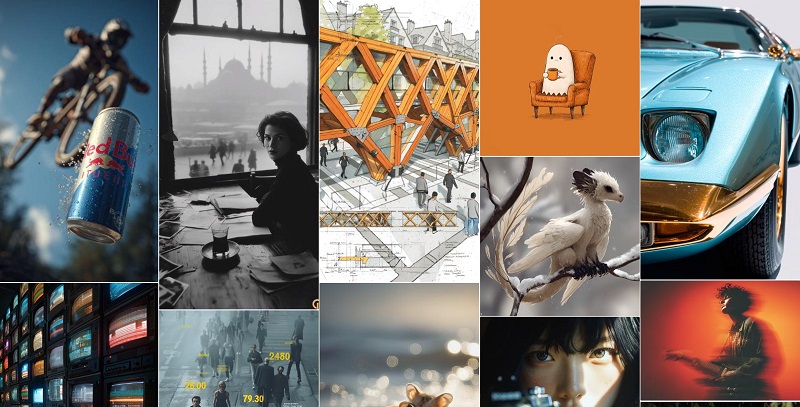
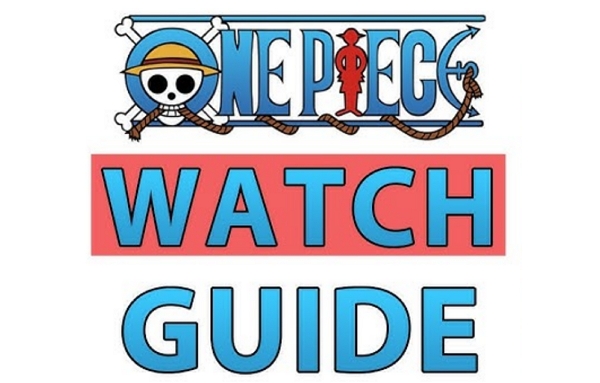
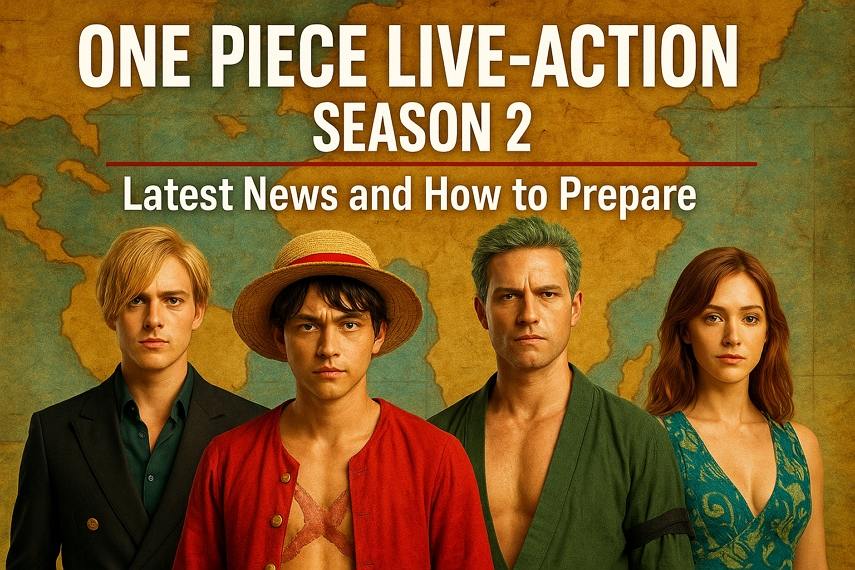

이 문서 공유하기:
제품 등급을 선택하세요:
김희준
편집장
프리랜서로 5년 이상 일해왔습니다. 새로운 것들과 최신 지식을 발견할 때마다 항상 감탄합니다. 인생은 무한하다고 생각하지만, 제 자신은 한계를 모릅니다.
모든 기사 보기댓글 남기기
HitPaw 기사에 대한 리뷰 작성하기